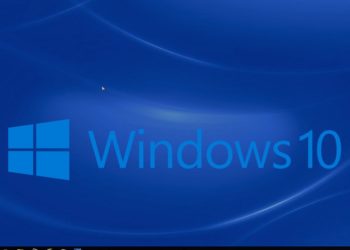Samsung là một trong những nơi sản xuất thiết bị điện tử lớn trên toàn thế giới. Đồng thời, công ty này còn phát triển các công cụ, phần mềm nhận biết của mình. Và Samsung Magician cũng là một ứng dụng tương tự như vậy. Nếu bạn nào đang sử dụng ổ SSD của Samsung chắc chẳng còn xa lạ với phần mềm này. Vậy Samsung Magician là gì và cách cài đặt nó như thế nào? Hãy cùng LagiHitech tìm hiểu trong bài viết này nhé!
Samsung Magician là gì?
Để có thể sử dụng được nó thì trước hết bạn cần hiểu Samsung Magician là gì? Đây là một phần mềm cho phép quản lý và kiểm tra các loại ổ SSD do SamSung sản xuất. Nếu máy tính của bạn đang dùng các SSD như 970 evo, 860 evo,.. thì việc cài đặt Samsung Magician sau khi lắp thêm ổ là rất cần thiết.
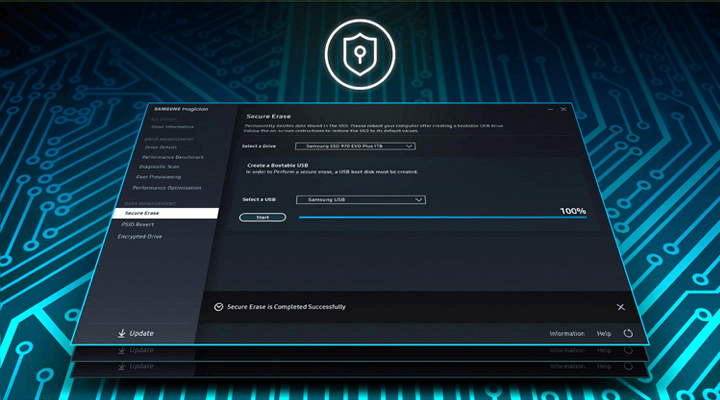
Với Samsung Magician, người dùng có thể biết được rất nhiều thông tin như:
- Nhận biết ổ cứng SSD có phải Samsung hay không.
- Kiểm tra bảo hành ổ cứng một cách chính xác.
- Tối ưu hiệu suất ổ cứng trong quá trình sử dụng.
- Cập nhật firmware một cách dễ dàng.
- Tăng khả năng bảo mật cho dữ liệu trong ổ SSD.
- Dễ dàng xóa dữ liệu trong ổ cứng với một cú click.
Nhìn chung nếu bạn đang sử dụng ổ cứng SSD đến từ Samsung thì nên tải thêm phần mềm Samsung Magician. Bởi lẽ trong quá trình sử dụng rất có thể người dùng cần đến nó để nâng cao hiệu suất của ổ cứng.
Cách tải phần mềm Samsung Magician về máy tính
Do Samsung Magician thuộc công ty lớn sản xuất nên bạn hoàn toàn có thể tải về từ trang chủ chính thức. Người dùng không nên tải các bản phần mềm trên website khác vì nó dễ chứa virus. Nếu như bạn đã hiểu rõ về Samsung Magician là gì thì hãy bắt tay ngay vào tải ứng dụng này về máy.
Để tải Samsung Magician, hãy truy cập vào đường link: https://www.samsung.com/semiconductor/minisite/ssd/download/tools/. Sau đó chọn phiên bản bạn muốn và ấn Download.

Như vậy là bạn đã có ngay file cài Samsung Magician trên máy tính của mình.
Hướng dẫn cài đặt phần mềm Samsung Magician
Sau khi đã tải bộ cài phần mềm Samsung Magician về máy, hãy bắt tay vào cài đặt ứng dụng này. Các bước thực hiện sẽ như sau:
Bước 1: Với file vừa tải xuống, người dùng cần giải nén và click đúp vào tập tin .exe để bắt đầu cài đặt.
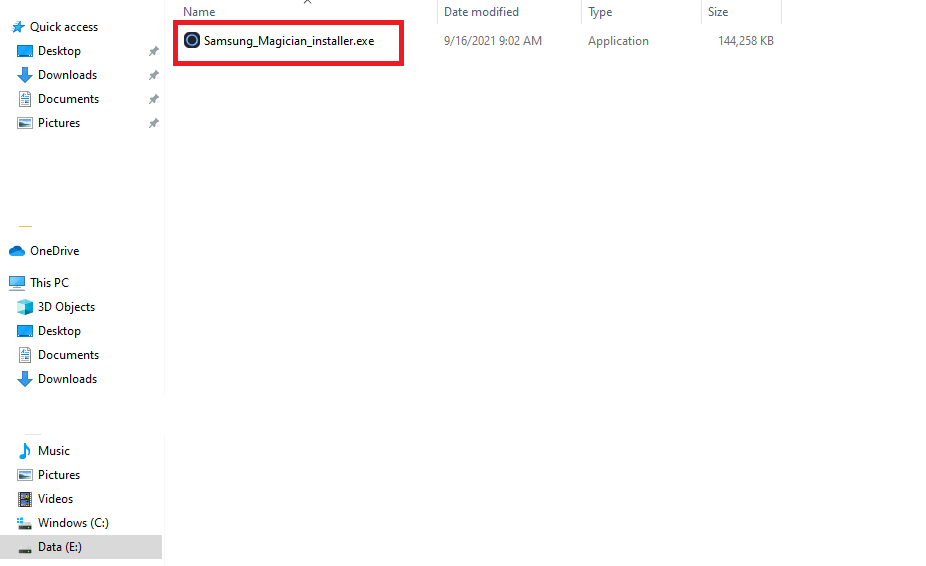
Bước 2: Màn hình cài đặt Samsung Magician sẽ hiện ra, hãy chọn vào ngôn ngữ bạn muốn sử dụng và ấn OK.
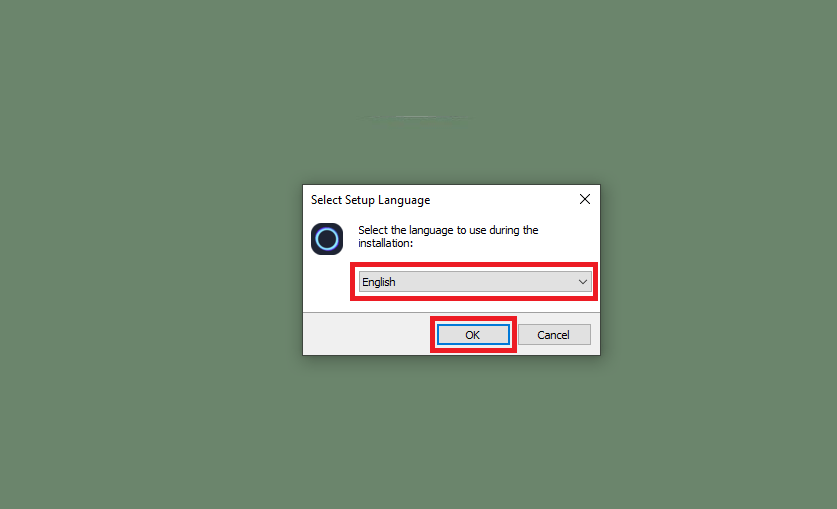
Bước 3: Ở màn hình tiếp theo là phần giới thiệu về ứng dụng Samsung Magician là gì. Hãy ấn Next để tiếp tục cài đặt.
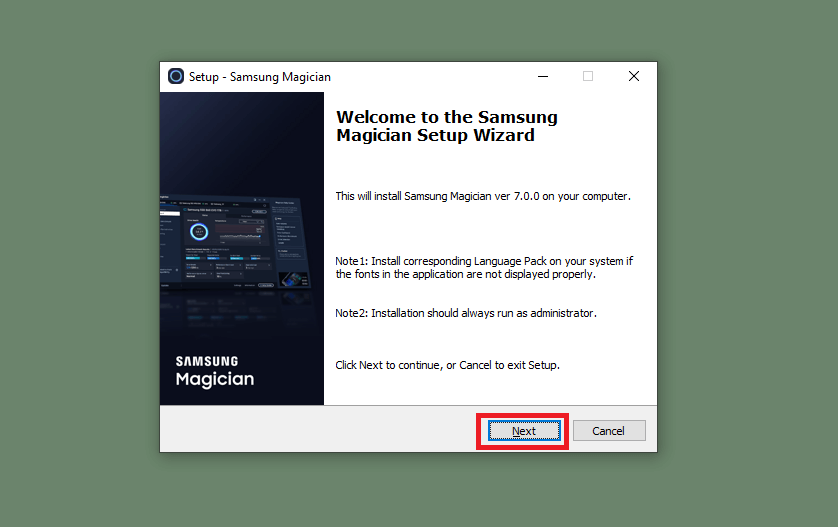
Bước 4: Các điều khoản sử dụng ứng dụng sẽ hiện ra. Người dùng cần tích chọn I accept the agreement để đồng ý với các điều khoản. Sau đó ấn Next để sang bước tiếp theo.
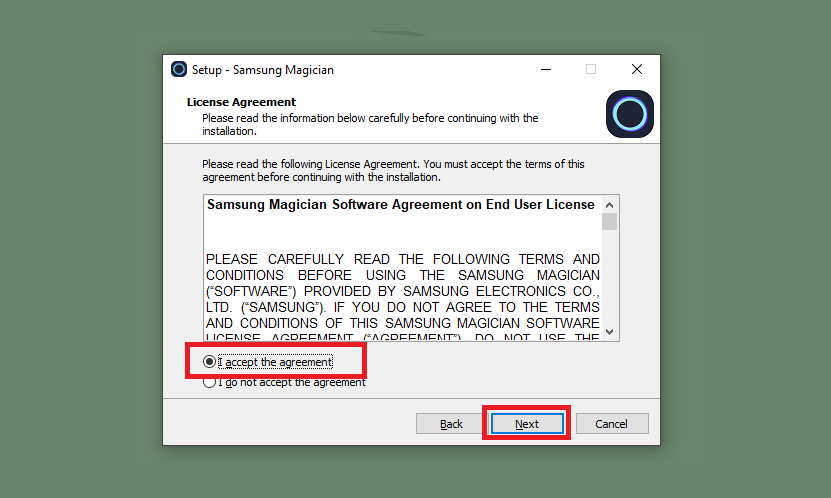
Bước 5: Màn hình Setup hành động sau khi cài đặt sẽ hiện lên. Bạn có thể chọn tích vào đưa icon phần mềm ra ngoài desktop, sau đó ấn Next.
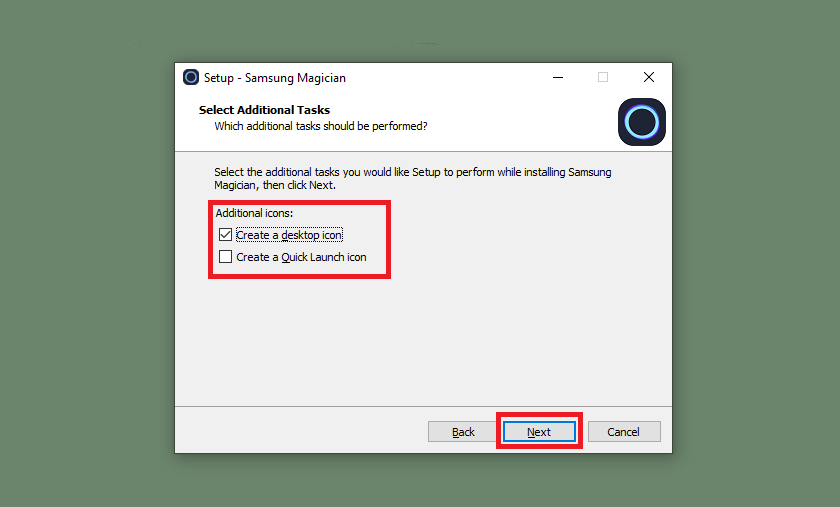
Bước 6: Cuối cùng chỉ cần ấn Install và chờ đợi quá trình cài đặt thành công. Sau đó, người dùng chỉ cần đóng hộp thoại bằng việc click vào Finish.
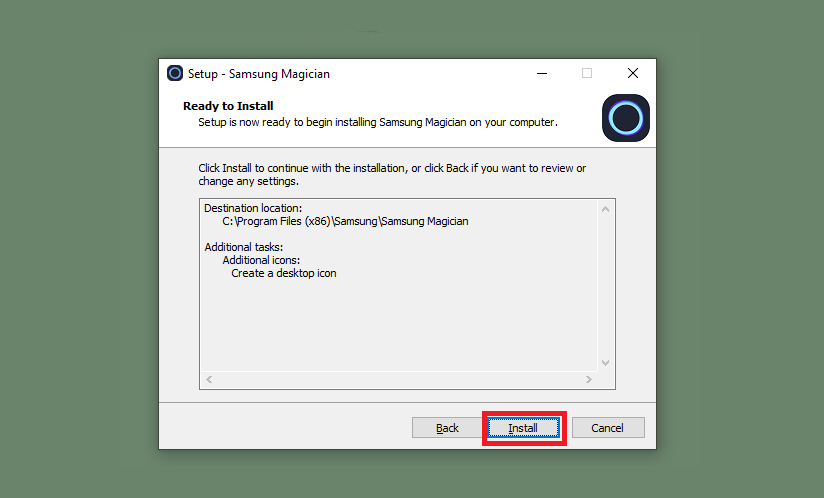
Vậy là chỉ với vài bước cơ bản, bạn đã có thể sử dụng Samsung Magician để kiểm tra sức khỏe ổ cứng trên máy tính, laptop của mình. Sau khi cài đặt xong, hay restart lại máy để dùng phần mềm trong phiên làm việc tiếp theo. Hãy thử trên máy tính của bạn để thấy hiệu quả mà nó mang lại.
Trên đây là những thông tin về ứng dụng Samsung Magician là gì và lợi ích của nó đối với ổ SSD. Nếu máy bạn đang lắp SSD của Samsung thì nên cài phần mềm này. Khi cài đặt, việc quan trọng nhất là tải được bộ cài từ đúng nhà sản xuất để không chứa các mã độc gây hại cho máy tính. Chúc các bạn thành công!